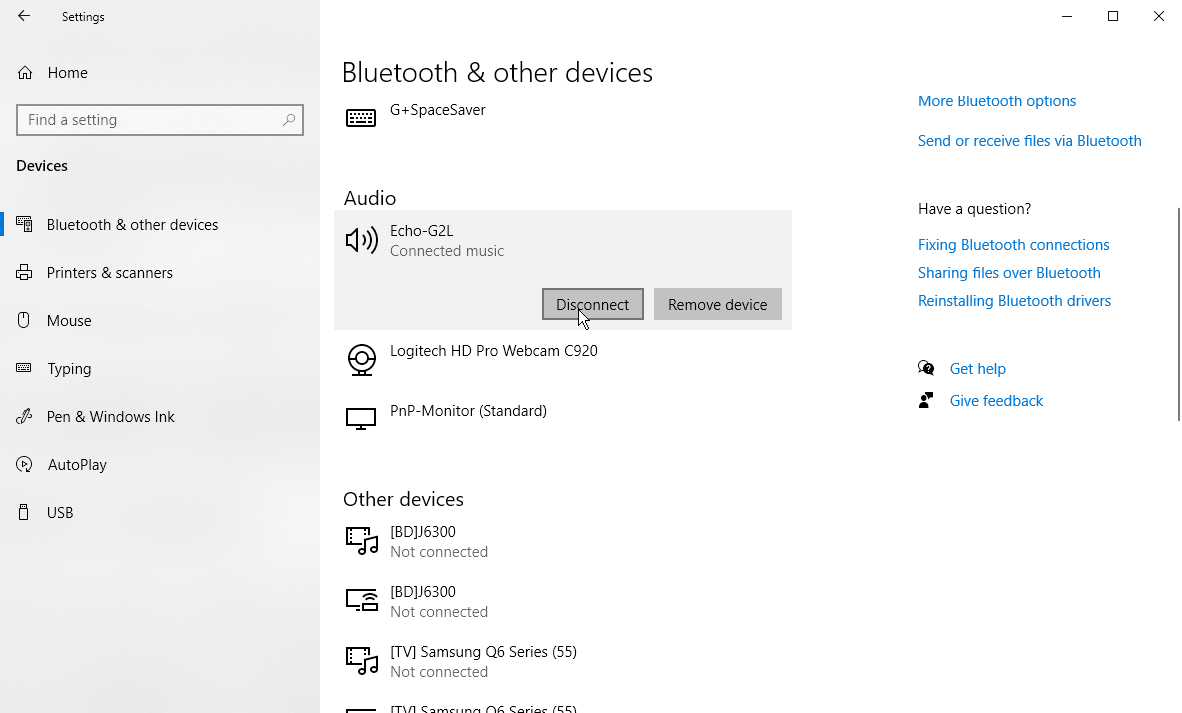如何在 Amazon Echo 上聽音樂
已發表: 2022-01-29您的 Amazon Echo 擁有許多技能和能力,但其作為 DJ 的職業可能名列前茅。 通過您的 Echo,您可以通過多種不同的來源以多種方式聆聽音樂。 無論您擁有哪種 Echo 設備,該過程都是相同的。
如果您希望通過 Echo 設備流式傳輸您自己的媒體庫,亞馬遜並不容易。 以前,您可以將音樂上傳到 Amazon Music Storage 以在 Echo 設備上播放,但亞馬遜在 2019 年初終止了該服務。現在最好的選擇是通過藍牙從您的 PC 流式傳輸音樂(更多內容見下文)或連接到類似的服務叢。
因此,在 Echo 設備上收聽音樂的最簡單方法是通過音樂流服務。 默認情況下,您的 Echo 將鏈接到 Amazon Music。 如果您是 Amazon Prime 訂閱者,您可以免費從 Prime Music 中獲取超過 200 萬首歌曲,如果升級到 Amazon Music Unlimited,則可以獲取 6000 萬首歌曲。 但您也可以訪問其他流行的服務,並將音樂從您的手機、平板電腦或計算機無線傳輸到您的 Echo 設備。 就是這樣。
'Alexa,播放一些音樂'
設置 Amazon Echo 後,您可以鏈接多種不同的音樂服務,包括 Amazon Music、Apple Music、Deezer、iHeartRadio、Pandora、SiriusXM、Spotify、Tidal、TuneIn 和 Vevo。
您需要每個服務的帳戶才能通過 Echo 訪問它。 對於某些人來說,一個免費帳戶就足夠了。 與其他人一起,您需要支付付費訂閱費用。 Vevo 提供音樂視頻,因此需要 Echo Show; 其他服務適用於任何 Echo。
鏈接新服務
如果您想通過您最喜歡的流媒體服務收聽音樂,您首先需要將其與 Alexa 應用程序鏈接。 點擊左上角的漢堡菜單,然後轉到設置 > 音樂和播客。 應該列出亞馬遜音樂,但您也可能會看到其他服務。
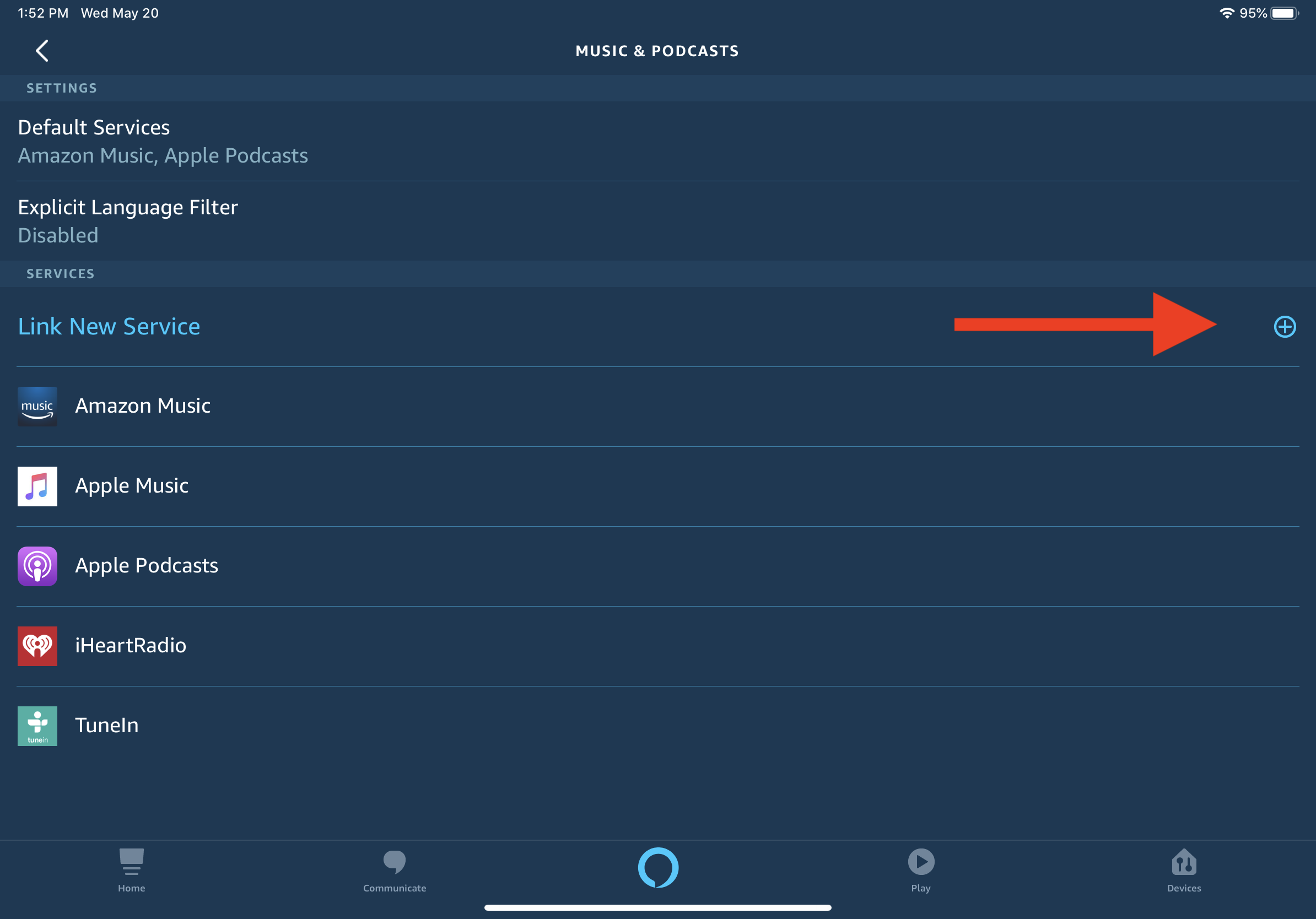
讓我們嘗試添加一些精選服務。 點擊按鈕鏈接新服務。 選擇要添加到 Echo 設備的服務。
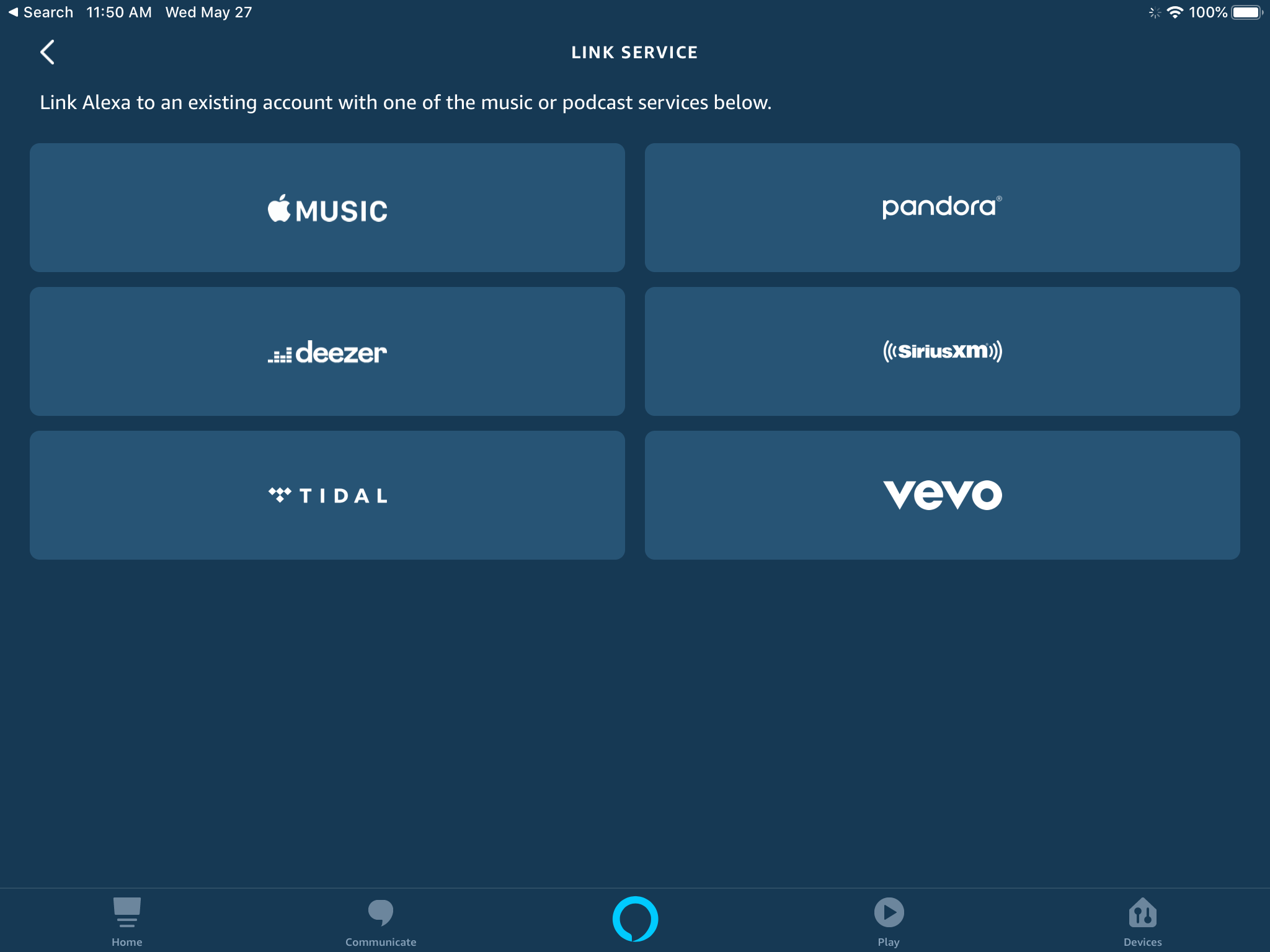
連接後,您可以要求 Alexa 播放音樂(“Alexa,播放 Kelly Clarkson”)或在音樂應用程序中選擇您的 Echo 並通過您的設備播放。 以下是連接一些特定音樂應用程序的方法。
添加潘多拉
如果您想將 Pandora 添加到您的 Echo 設備,請在“鏈接新服務”屏幕上點擊它的條目。 在 Pandora 技能頁面,點擊啟用使用按鈕。
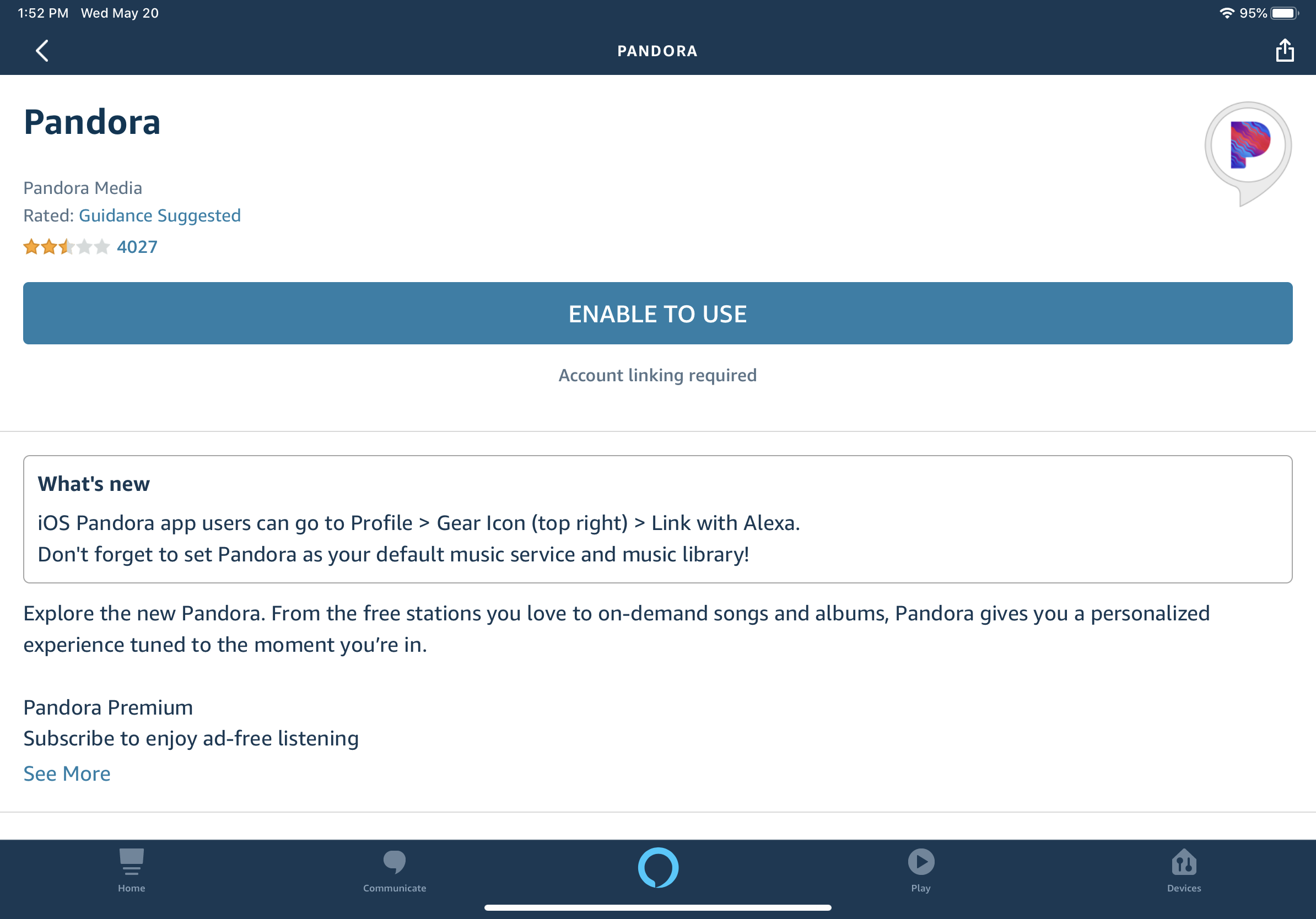
輸入您在 Pandora 中使用的憑據,並批准 Alexa 訪問您的帳戶的請求。 在設備上設置好帳戶後,您將返回 Pandora 技能頁面,該頁面將顯示該服務已成功鏈接。 點擊完成,您就可以開始聽音樂了。
添加 Spotify
要收聽 Spotify 在 Echo 上提供的所有內容,您需要付費訂閱 Spotify Premium,每月收費 9.99 美元。 擁有免費 Spotify 帳戶的用戶可以要求 Alexa 播放今日熱門歌曲、他們的“發現周刊”或定制的播放列表。 點擊 Spotify 將帳戶鏈接到 Alexa。 登錄您的 Spotify 帳戶,然後點擊同意以允許 Alexa 訪問您的 Spotify 數據。
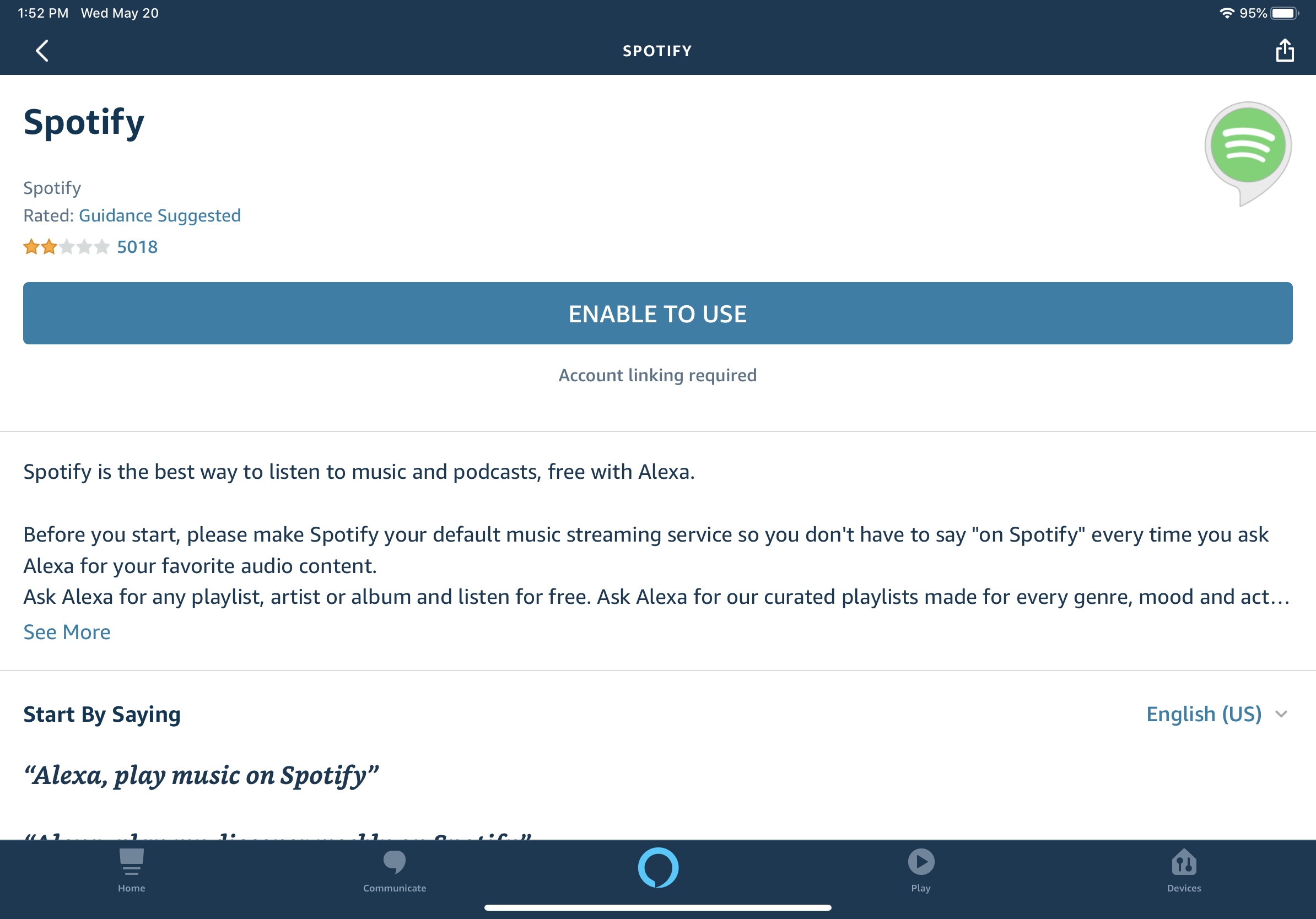
添加 Deezer
如果您想使用您的 Deezer 帳戶,請點擊 Deezer 圖標。 在技能頁面,點擊啟用使用按鈕,將服務添加到您的設備。
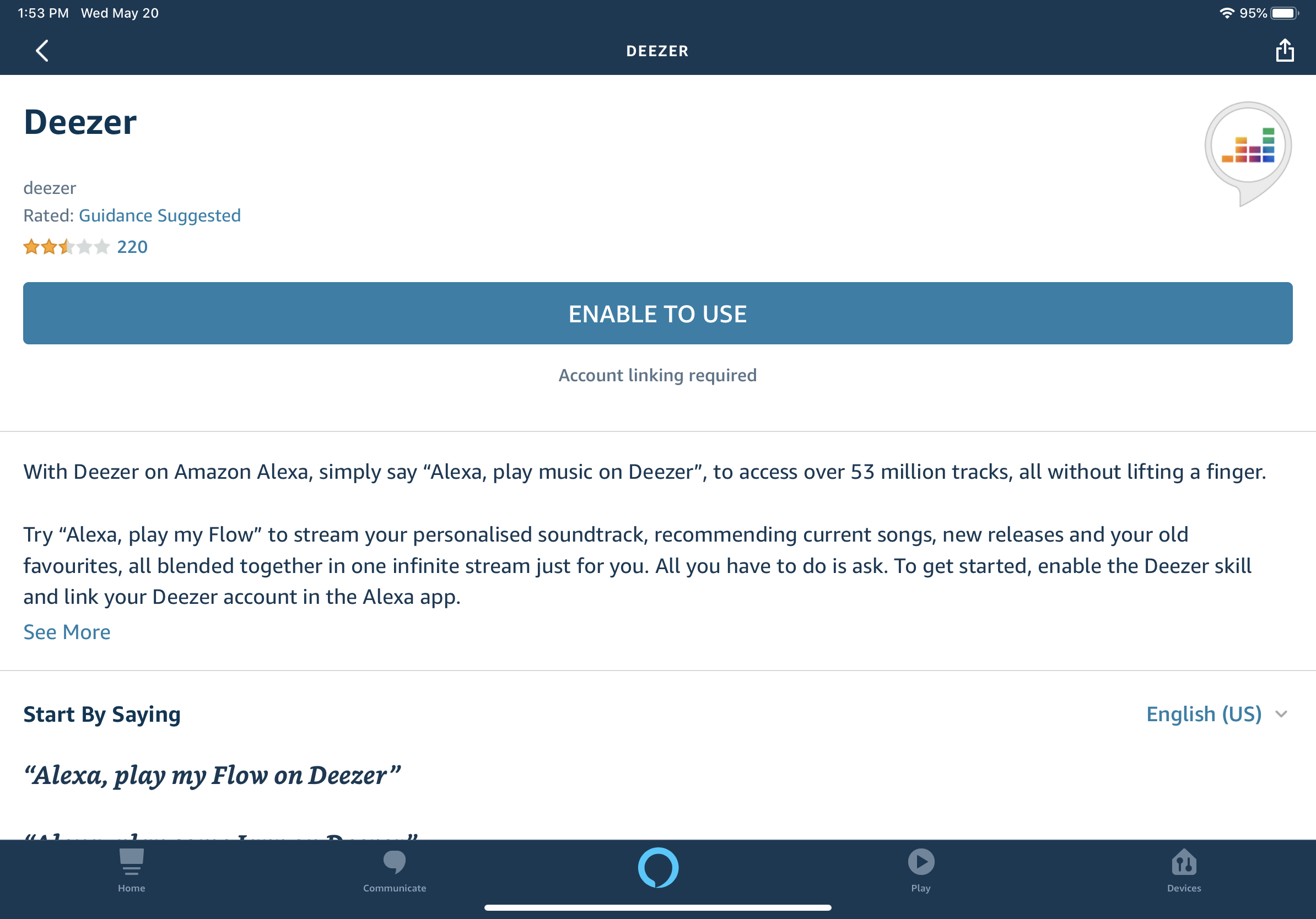
登錄您的 Deezer 帳戶並點擊接受按鈕以授予 Alexa 訪問您的 Deezer 帳戶的權限。 在確認 Deezer 已成功鏈接的頁面上點擊完成,然後開始收聽。
設置默認服務
繼續添加您希望使用的任何其他服務。 滾動到 Alexa 應用程序中音樂頁面的底部。 您應該會看到之前添加的所有新服務。 Alexa 現在可以使用這些服務播放音樂,但您必須指定音樂的來源。
例如,您可以說“Alexa,播放 Apple Music 中的滾石樂隊”或“Alexa,播放 iHeartRadio 中的新聞”。 但是,將特定服務設置為默認值意味著 Alexa 將自動轉向該服務,而無需您指定其名稱。

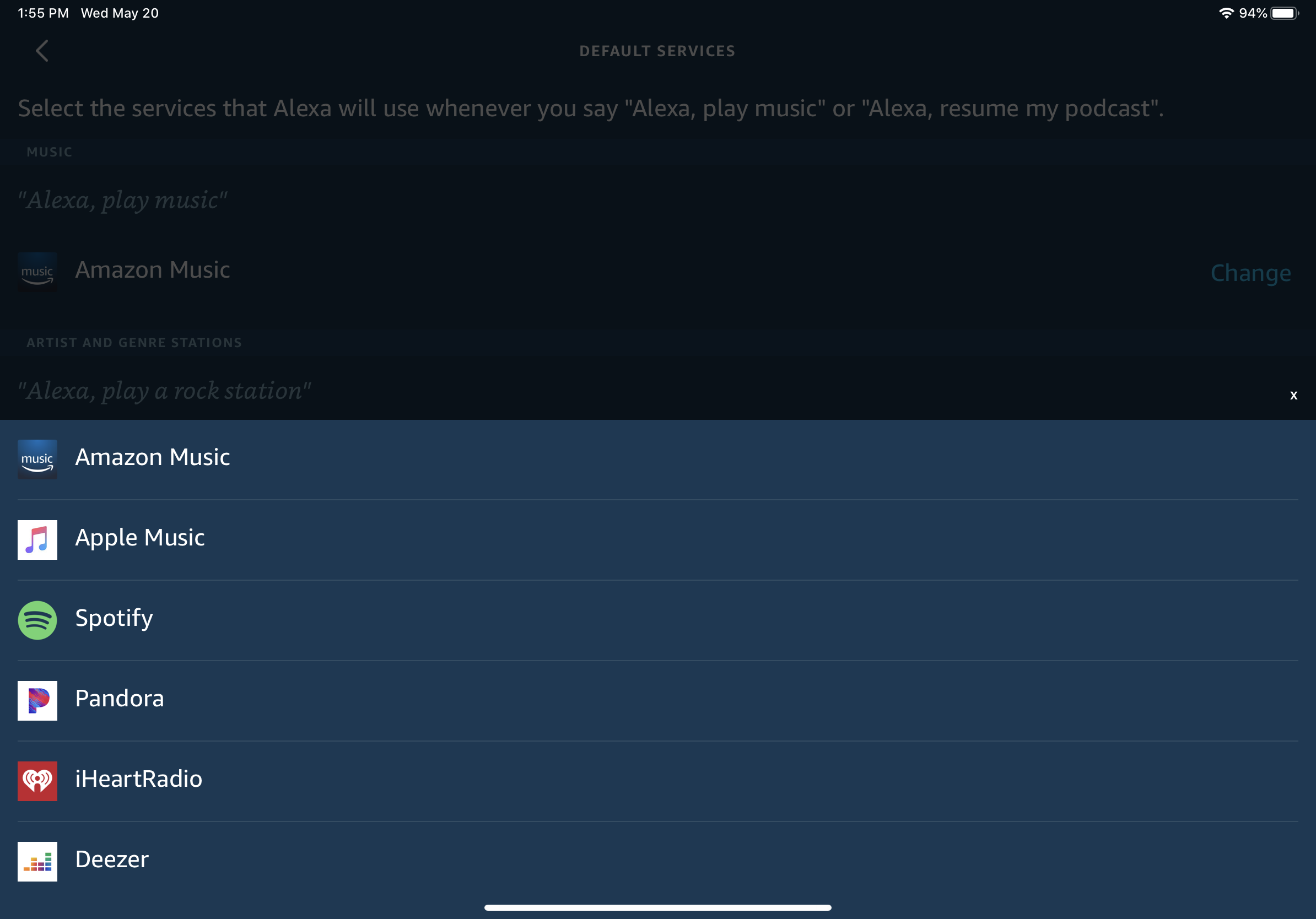
點擊默認服務並選擇您希望設置為默認音樂的服務。 在此屏幕上,您還可以為藝術家和流派設置默認電台,如果您想告訴 Alexa 播放甲殼蟲樂隊或貝多芬等藝術家的音樂,或搖滾或爵士電台等特定流派,這是一個方便的選項。
現在,讓 Alexa 播放您添加的某些服務中的歌曲、專輯、藝術家、流派、電台或其他項目。 無需指定您要使用的服務,您只需告訴 Alexa 您想播放什麼,它就會從適當的位置提取音樂。
通過藍牙從您的手機流式傳輸
您還可以通過藍牙將音樂從移動設備流式傳輸到 Echo。 將您的手機或平板電腦放在附近,說“Alexa,配對”,您的 Echo 就會進入配對模式。
打開設備上的藍牙設置屏幕,等待 Echo 出現在可配對的設備列表中。 它應該顯示為 Echo-XXX。 點擊名稱以將您的設備與 Echo 連接。 連接兩個設備後,Alexa 將宣布連接。
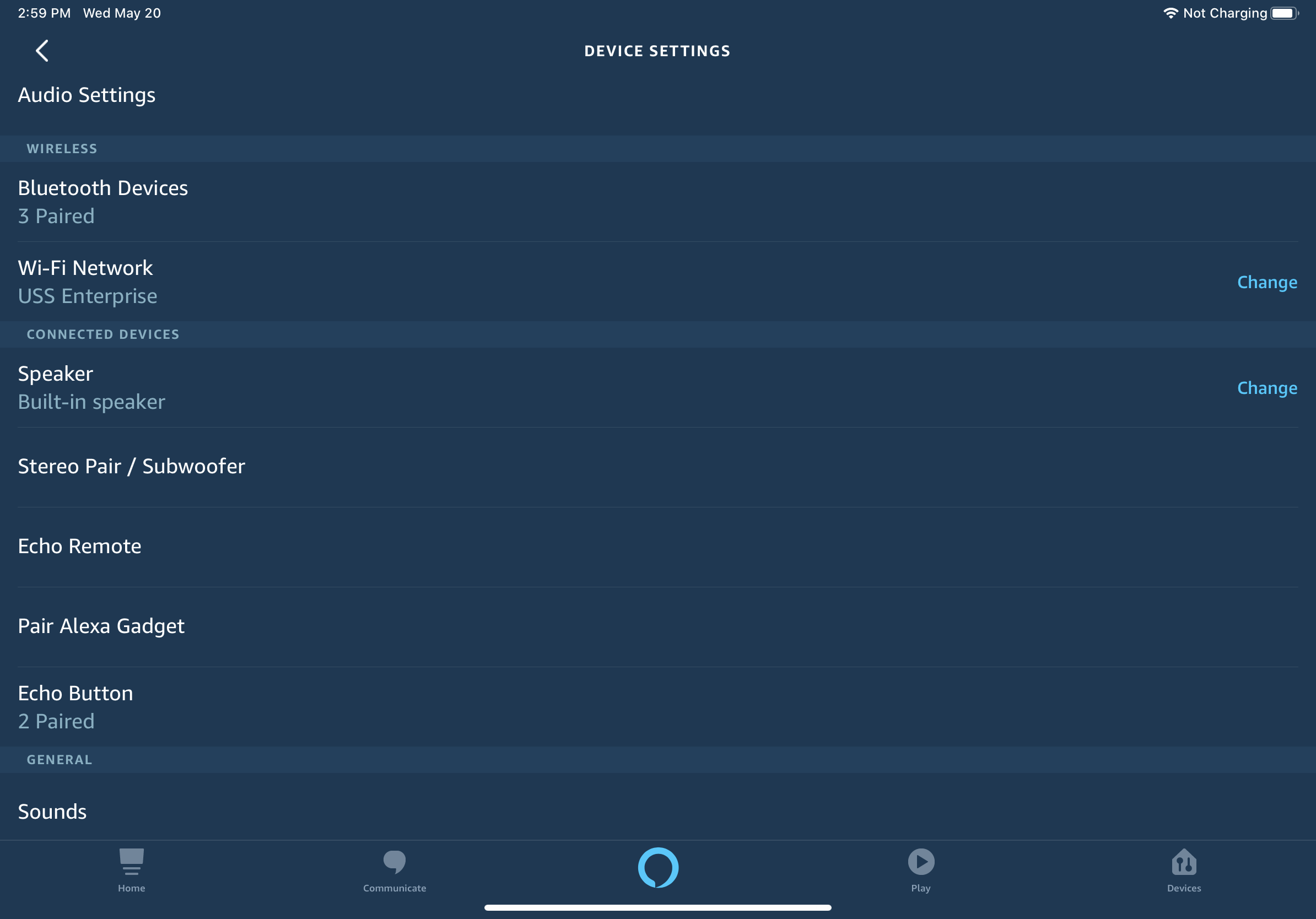
要通過 Alexa 應用程序將您的移動設備與 Echo 配對,請點擊設備 > Echo 和 Alexa ,然後選擇要與手機或平板電腦配對的 Echo 設備。 在 Connected Devices 部分,點擊Pair Alexa Gadget的條目。
然後在您的移動設備上打開藍牙設置屏幕並點擊為您的 Echo 列出的名稱。 您的 Echo 隨即連接。
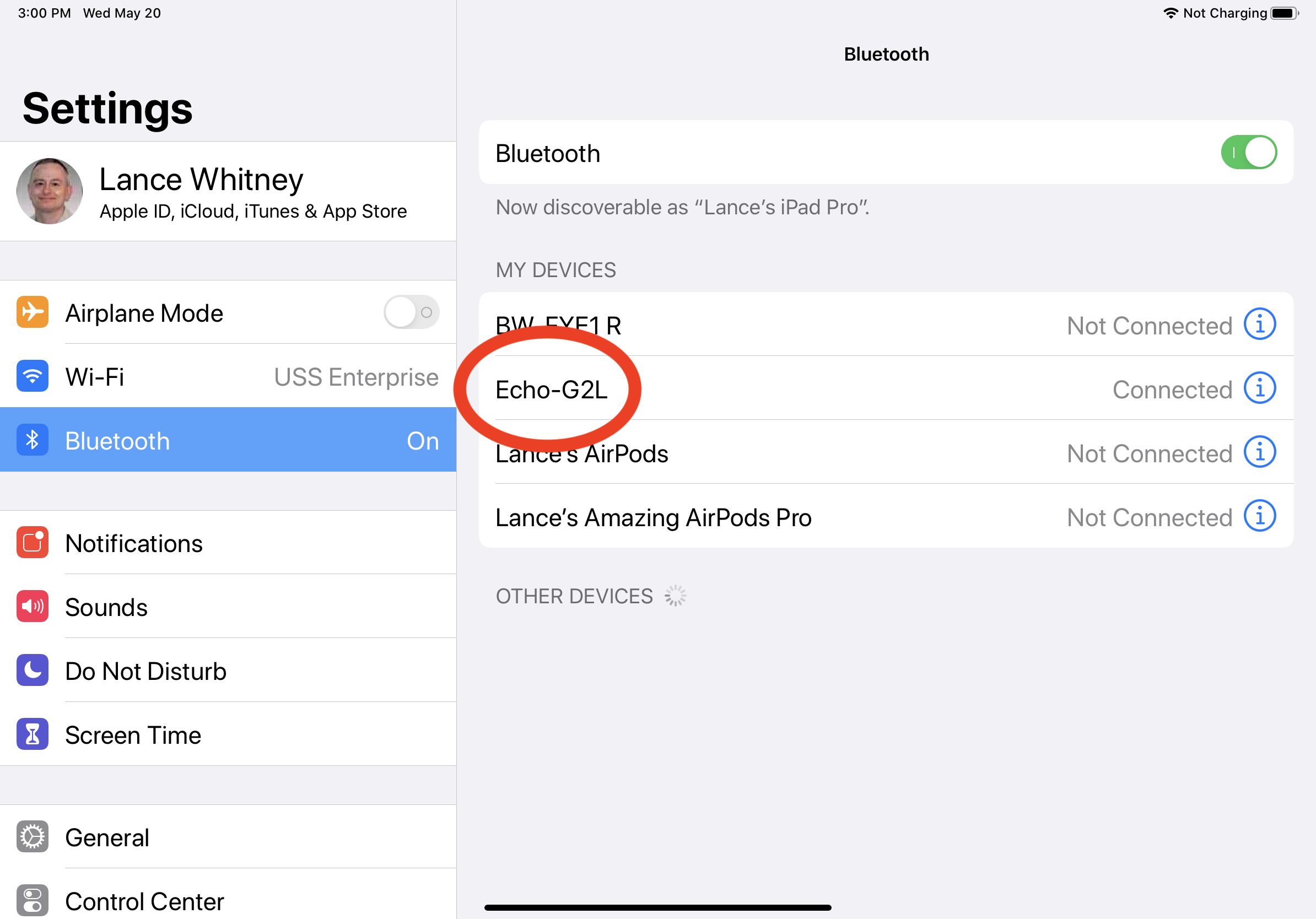
現在,當您在手機或平板電腦上打開音樂應用程序時,音頻將通過您的 Echo 設備播放。 然後,您可以使用移動設備或與 Alexa 交談來控製播放。
斷開與移動設備的連接
要斷開 Echo 與移動設備的連接,請說“Alexa,斷開與 [設備名稱] 的連接”。 Alexa 回應“現在與 [設備名稱] 斷開連接。” 要重新連接,請說“Alexa,連接到 [設備名稱]。” Alexa 回复“正在搜索。現在已連接到 [設備名稱]。”
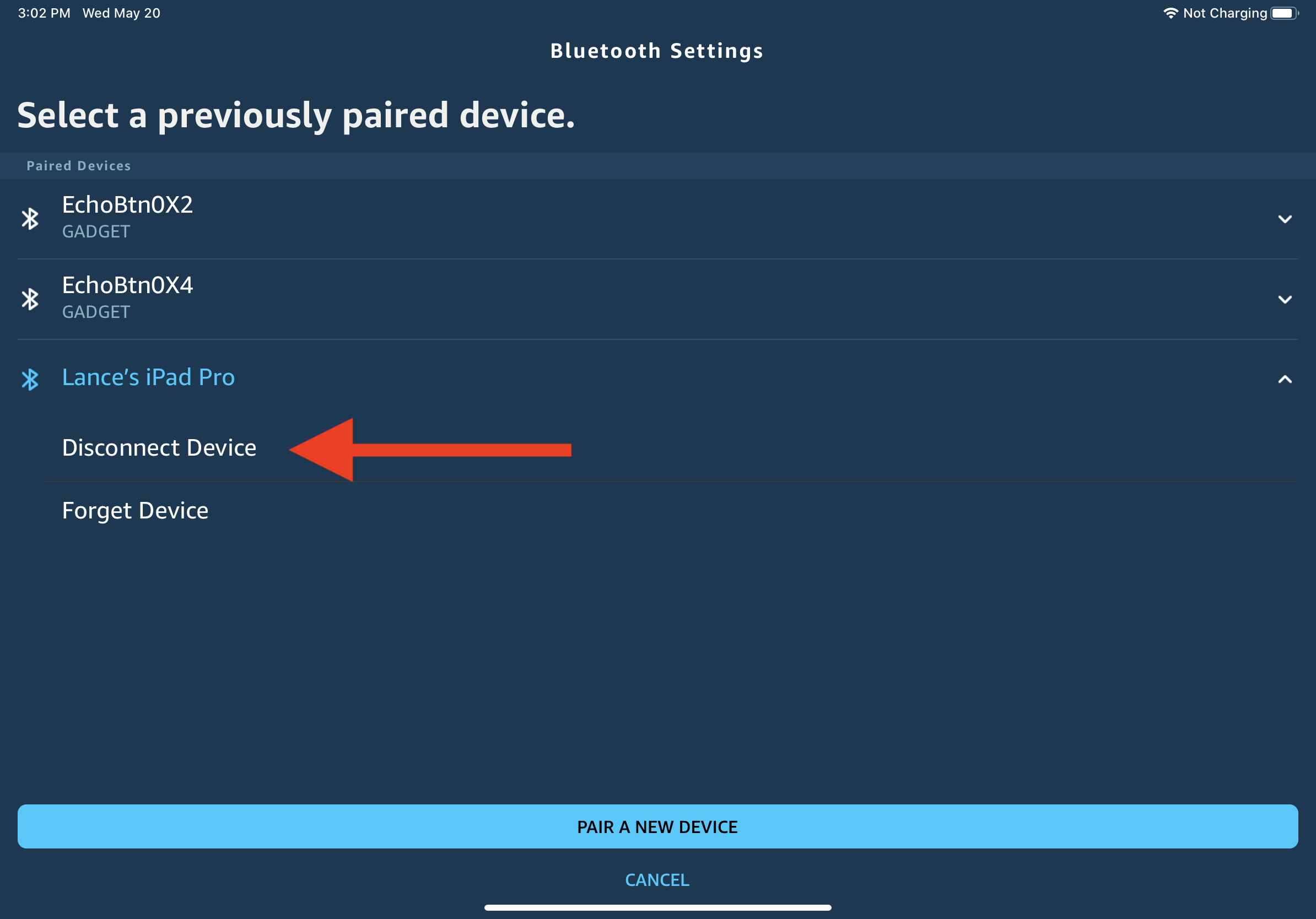
您也可以通過 Alexa 應用程序斷開連接。 打開 Echo 設備的屏幕,然後點擊藍牙設備。 點擊設備名稱旁邊的向下箭頭,然後選擇斷開設備。
從計算機流式傳輸
您可以將音樂從計算機流式傳輸到 Echo 設備。 讓我們以 Windows 10 計算機為例。 確保您的 PC 上啟用了藍牙。 轉到 Amazon Alexa 頁面並使用您的 Amazon 帳戶登錄。 導航到設置並單擊您的 Echo 設備的名稱。
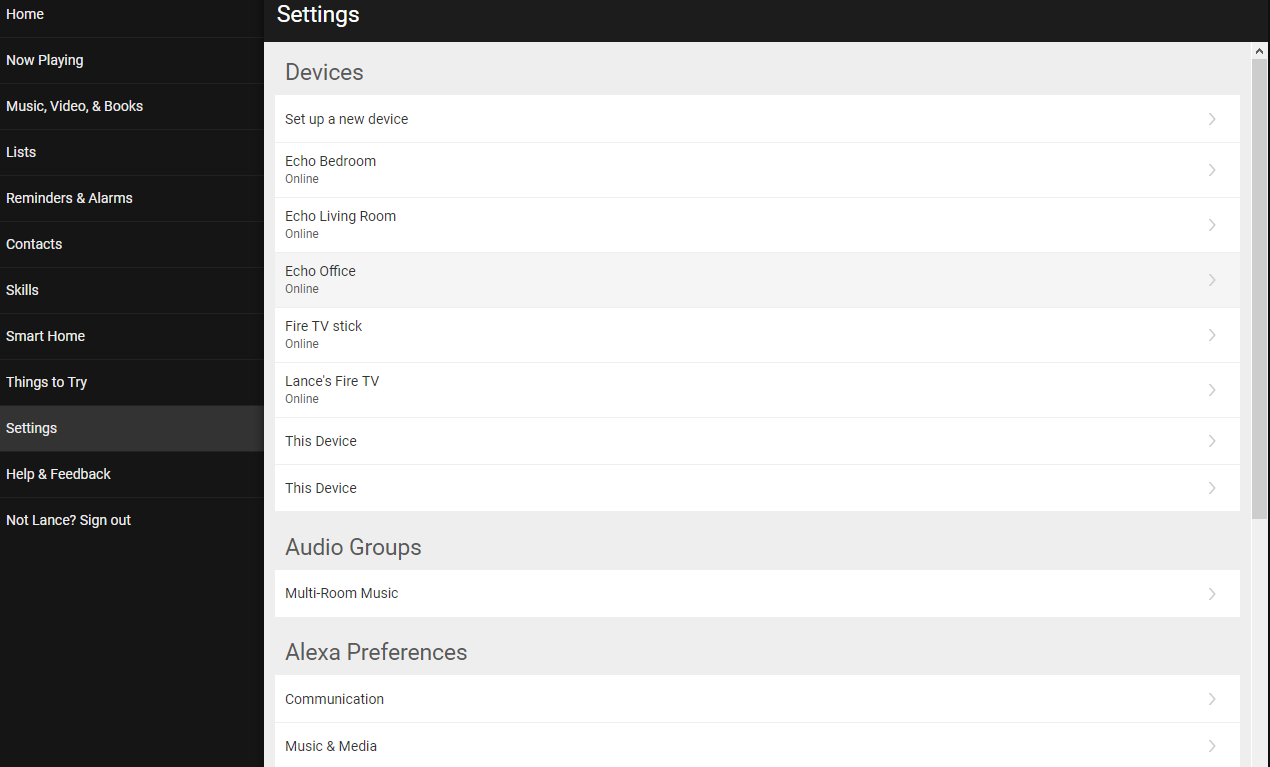
選擇藍牙並單擊配對新設備以將計算機與您的 Echo 鏈接。 當您的計算機出現在要配對的設備列表中時,選擇它。 然後,您應該會在 Windows 10 中收到要求配對設備的通知。 單擊允許。 配對完成後,關閉配對設備窗口。
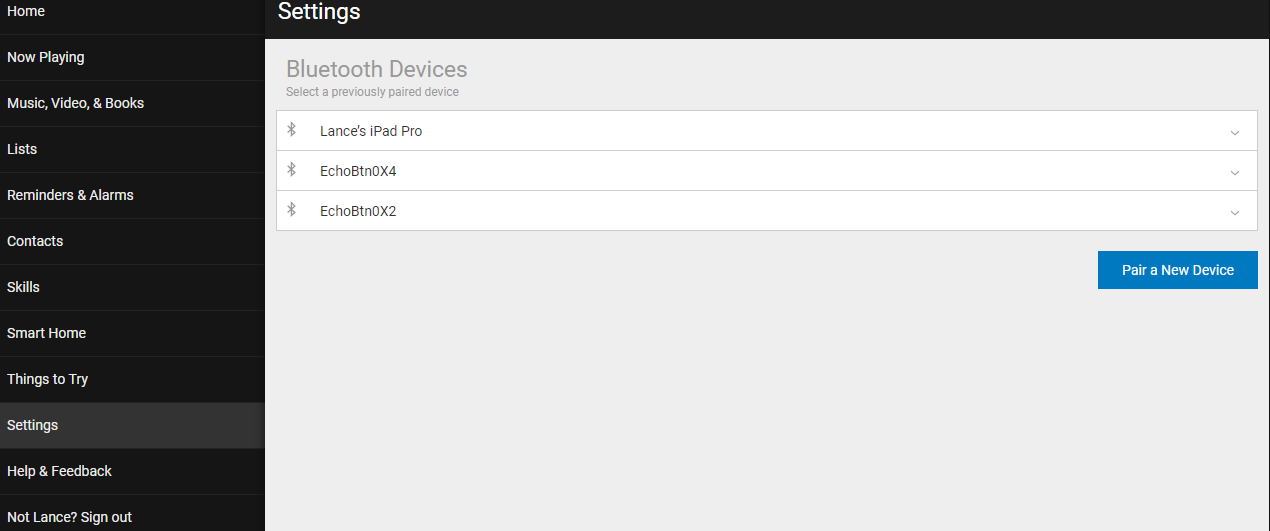
現在,您可以從 iTunes、Windows Media Player 或 PC 上的任何其他音頻程序播放音樂,並聽到通過 Echo 傳輸的聲音。
斷開與計算機的連接
要斷開連接,請返回計算機上的藍牙設置屏幕,單擊 Echo 的名稱,然後單擊斷開連接按鈕。 要在將來重新連接,請單擊“連接”按鈕或直接說“Alexa,重新連接 [計算機名稱]”。